Bambu Studio提供了一个平面切割工具。它允许用户将切割平面旋转到任何角度并自由改变其位置,然后对模型项目进行切割。在以下情况通常会用到它:
- 模型太大,目前的打印机尺寸无法打印,希望分成小块打印然后组装;
- 给模型创建一个平的底面,便于打印;
- 只想打印模型的一部分。
¶ 如何切割模型
选择一个对象,从工具栏中点开“剪切”工具,或按C键。切割模式有“平面”和“燕尾榫”这两种可供选择。
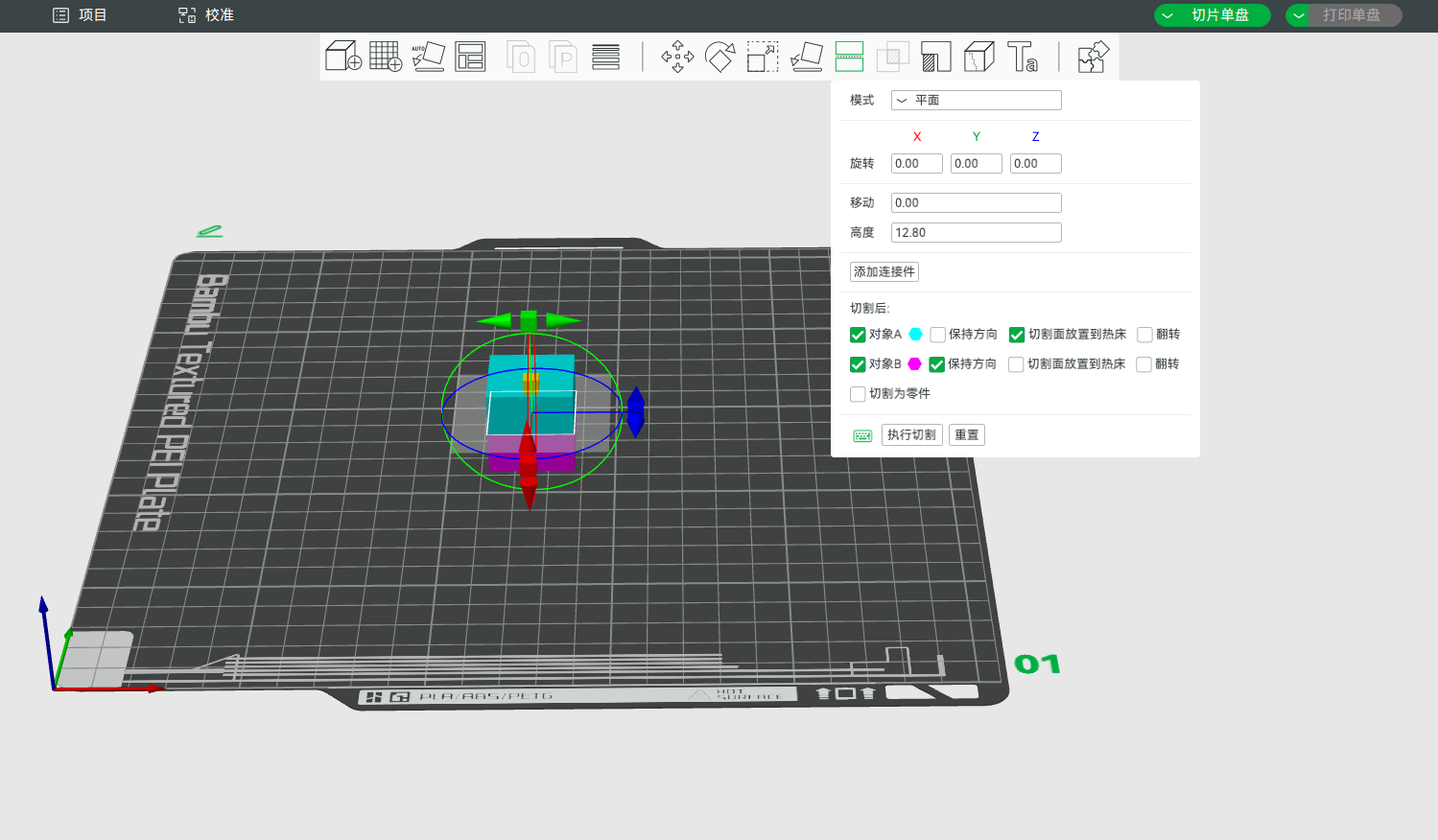
¶ 平面模式
平面是默认的切割模式。它沿着选定的轴(X、Y或Z)使用平面对模型进行切分。形成一个平整的切口,将物体分成两个或更多的部分。简单、快速分离零件,不需要在组装过程中进行精确对准。
¶ 旋转切割平面
通过抓住其中一个轴柄,可以围绕X、Y或Z轴旋转切割平面。或者,您也可以在操作菜单的旋转输入框中输入精确的度数。它是对象当前方向的相对旋转度数,旋转完成后将重置为0。
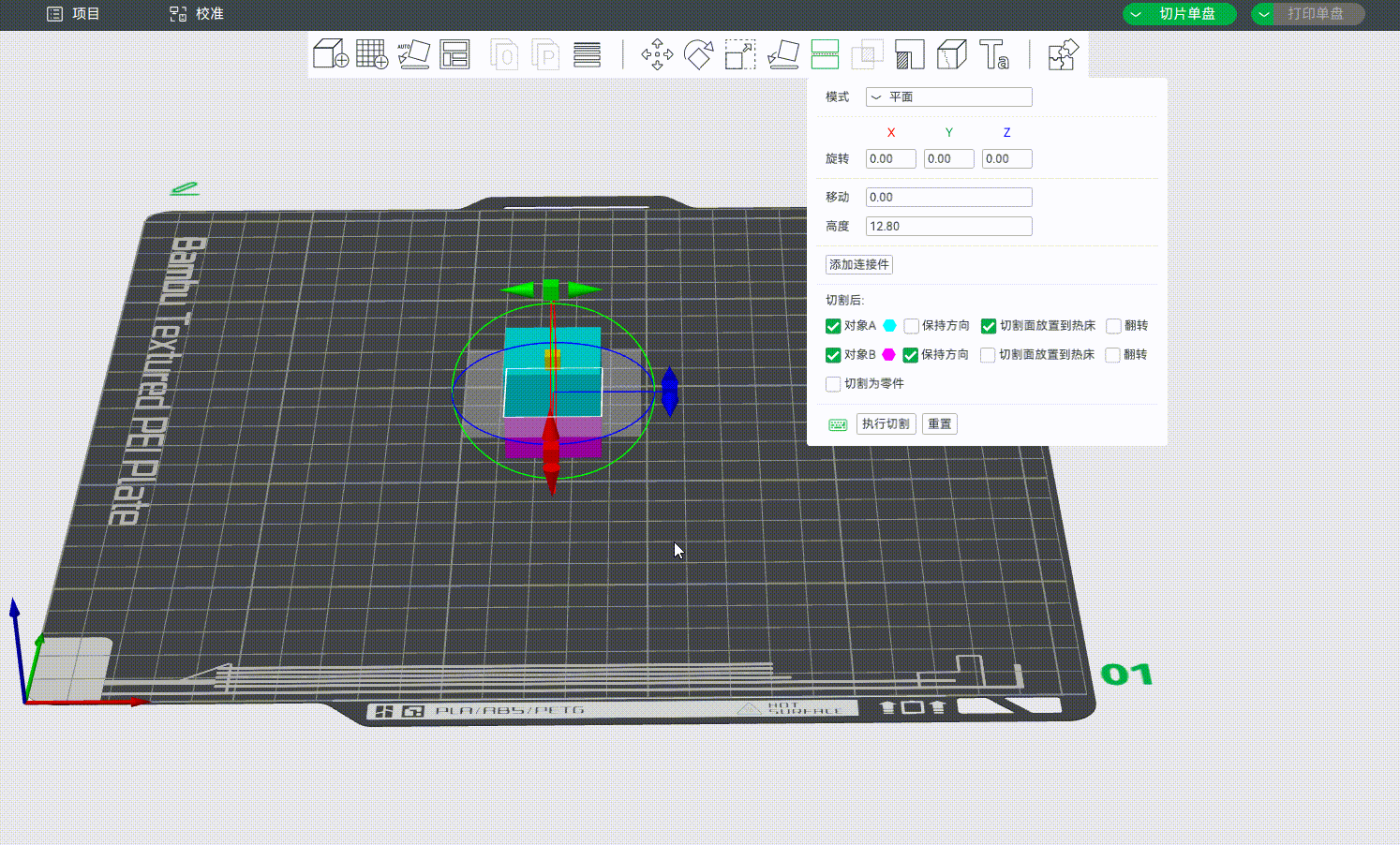
¶ 移动切割平面
如上图所示,您可以通过点击黄色立方体手柄并沿着其法线方向拖动来调整切割平面的位置。或者,您也可以在操作菜单中输入精确的移动值[mm]。“移动”是平面当前位置的相对偏移量。每次移动后,它将被重置为0。**“高度”**是切割平面中间点的绝对高度。当你想要在一个特定的高度切割物体时,这将非常有用。高度值只有在切割面平行于热床面时才可以设置。
¶ 拖动鼠标可定义切割平面
您也可以按住“shift”键和鼠标左键并拖动鼠标,快速定义切割平面。切割平面将垂直于当前视图。
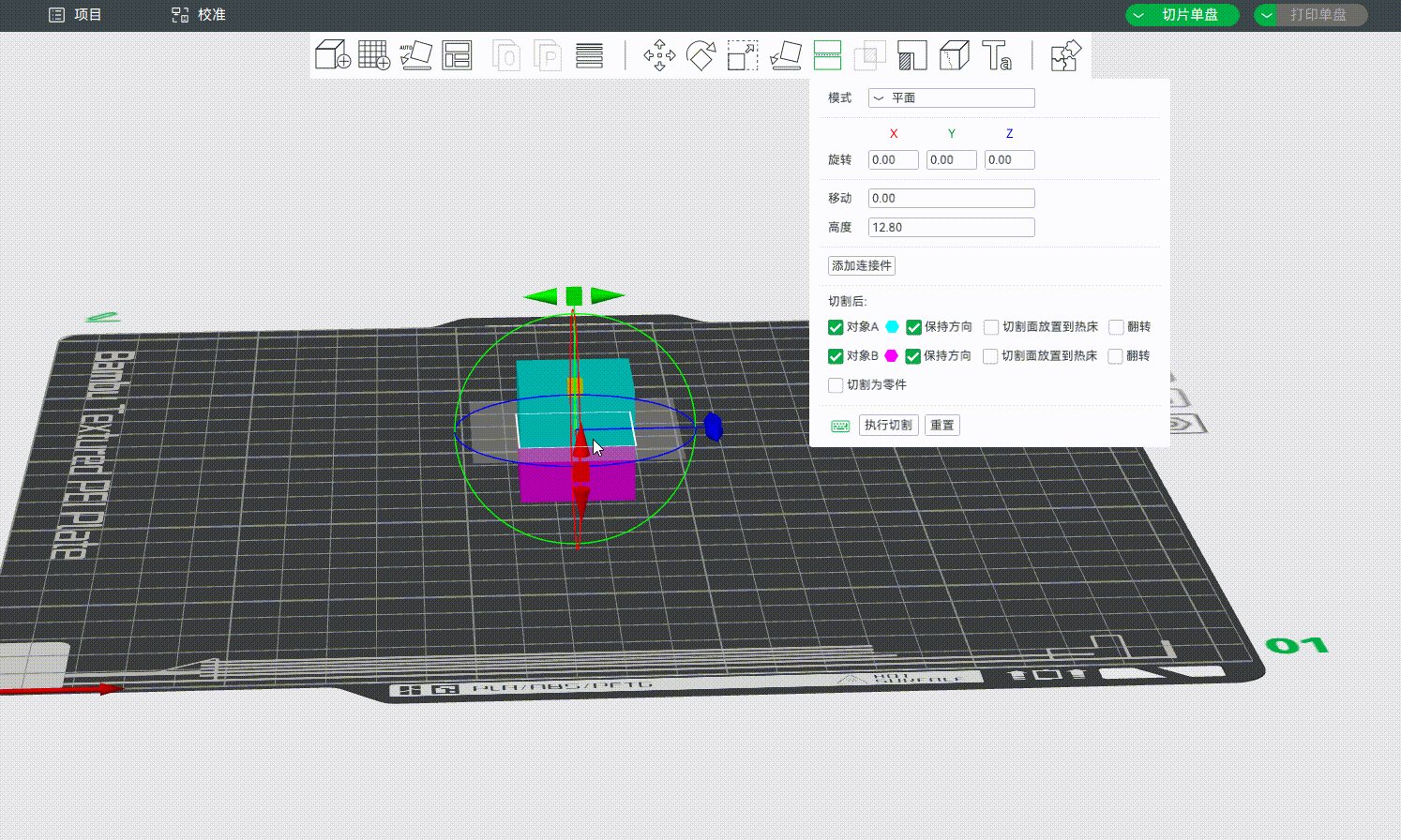
¶ 添加连接件
支持添加和自定义连接件用来连接分离的零部件,确保在切割后能将分离的对象重新装配起来。
目前可添加的连接件有插销、销钉和按扣,添加后的效果如下图所示:
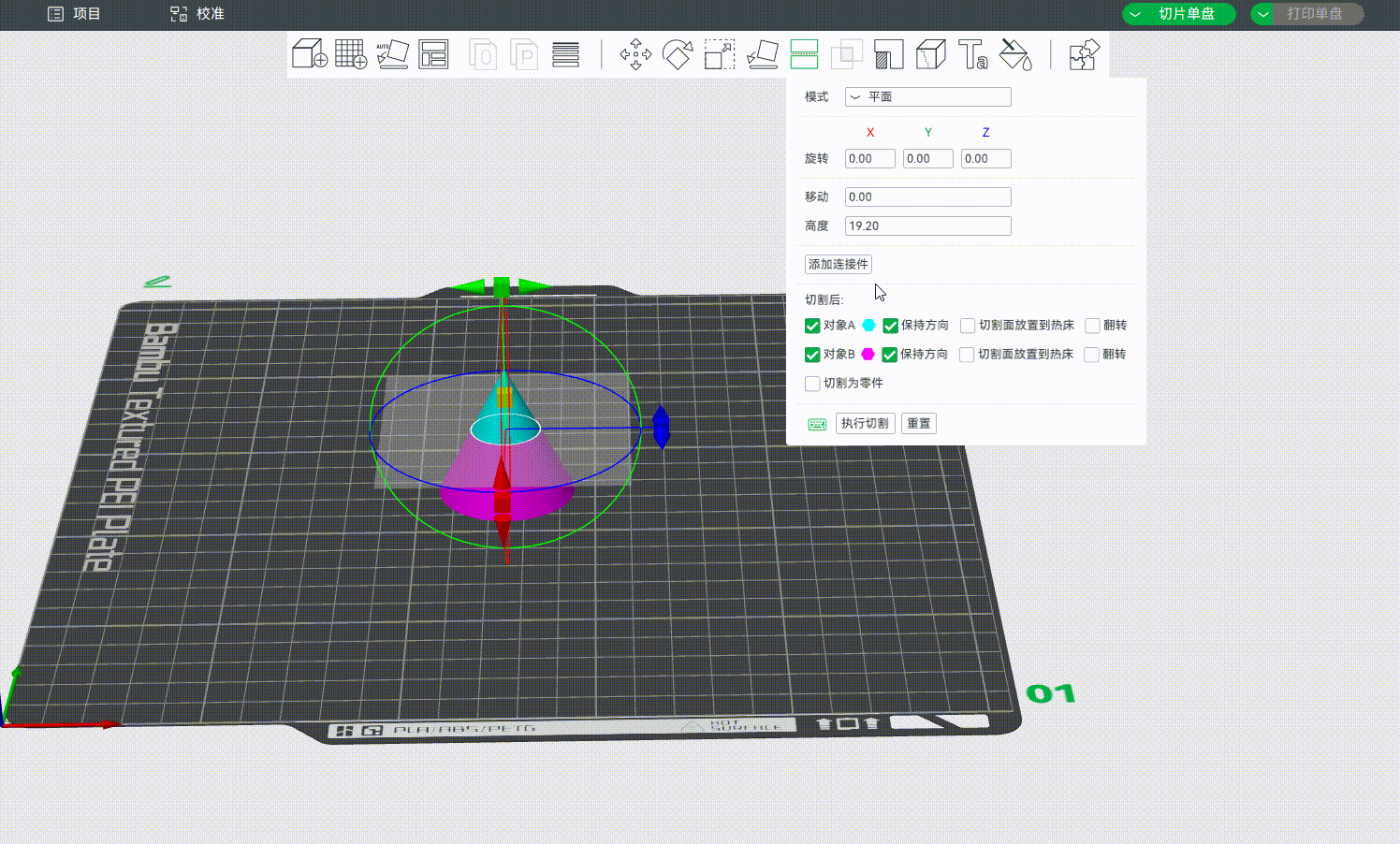
¶ 燕尾榫模式
除了添加连接件,您也可以把切割模式改为**“燕尾榫”**,燕尾榫模式创建如燕尾榫结构的互锁切面,可在组装时帮助对齐并固定部件,特别适用于功能性模型或复杂装配。
此模式可像平面模式一样,对切割平面进行旋转、移动等操作,以及切割后为对象或是零件等设置(见上文)。还可以根据需要,调整深度、宽度、翼偏角和凹槽角,并适当调整容差使装配更加精确。
- 深度(Depth):控制燕尾榫从切割面深入模型的距离。数值越大,燕尾榫越深,结合强度越高。第二个滑条可以调整容差,即燕尾榫在深度方向的补偿调整,容差设置得越大,深度缩减越多,装配越容易,容错性越好,但配件之间的结合可能不紧密。
- 宽度(Width):设置燕尾榫底部在切割平面处的宽度。宽度更大可增加接触面积,提升稳定性。第二个滑条可以调整容差,即燕尾榫在宽度方向的补偿调整,容差设置得越大,宽度缩小越多,装配越容易,容错性越好,但配件之间的结合可能不紧密。
- 翼偏角(Flap Angle):控制燕尾榫两侧的外展角度。角度越大,咬合越紧,角度小则装配更松。
- 凹槽角(Groove Angle):设置用于接收燕尾榫的凹槽的内收角度,影响装配紧密度。
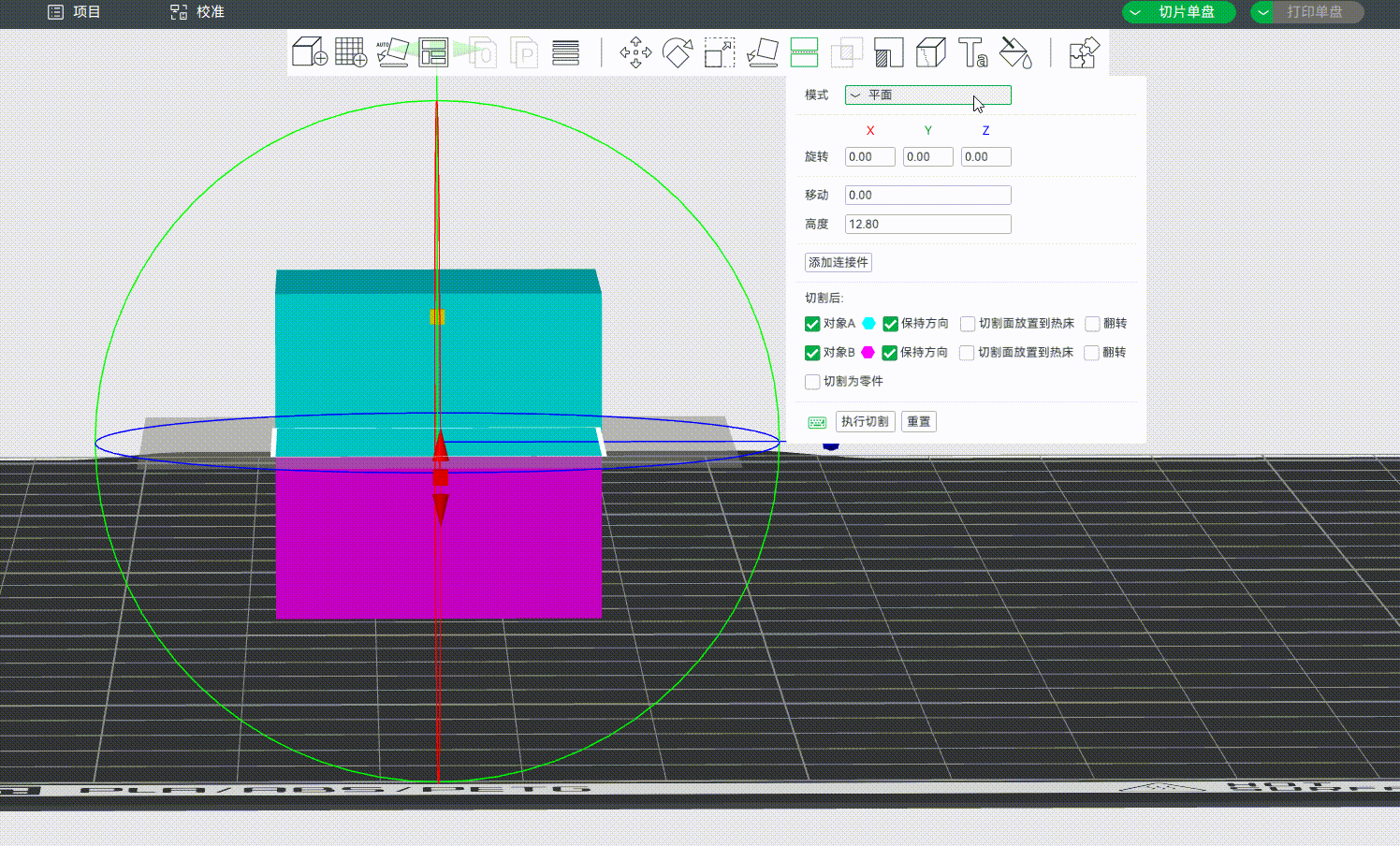
燕尾榫切割后有时会提示产生非主流形边,根据提示点击修复模型,然后再切片即可。
¶ 切割后
¶ 选择切割后想保留的部分
切割后,物体将被分成两部分。默认情况下,这两个部分都被保留,但是您也可以通过选择**“对象A”和“对象B”来决定是否保留它们。此外,你还可以通过“保持方向”、“切割面放置到热床”和“翻转”**这几个选项来选择切割后的模型摆放方向。如下图所示:
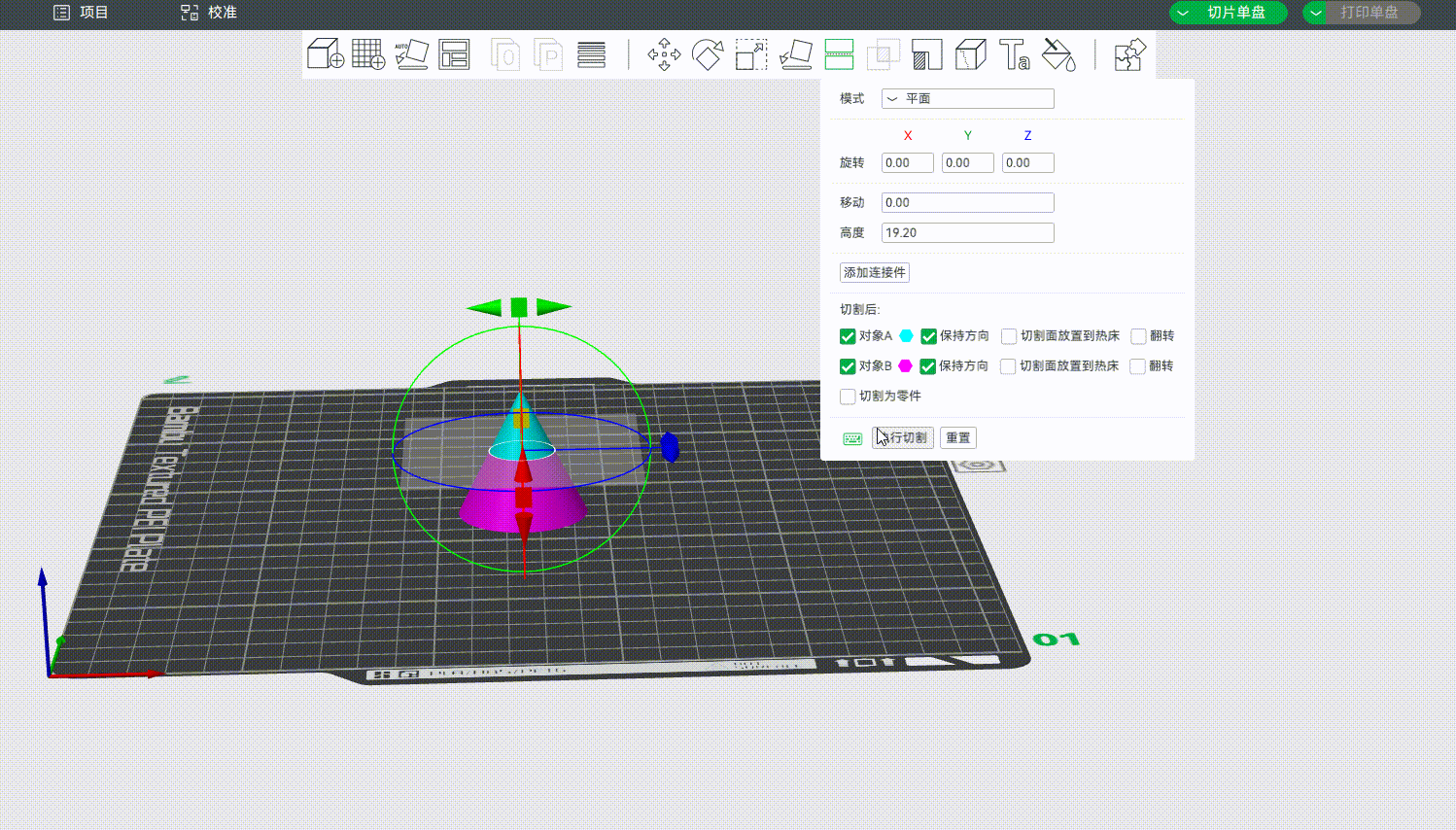
¶ 切割为对象/零件
支持将对象切割成多个对象(默认)或多零件对象(零件和对象的区别可参考wiki:拆分为对象/零件 | Bambu Lab Wiki)。下图是把一个模型切割成多零件对象并上色的示例:
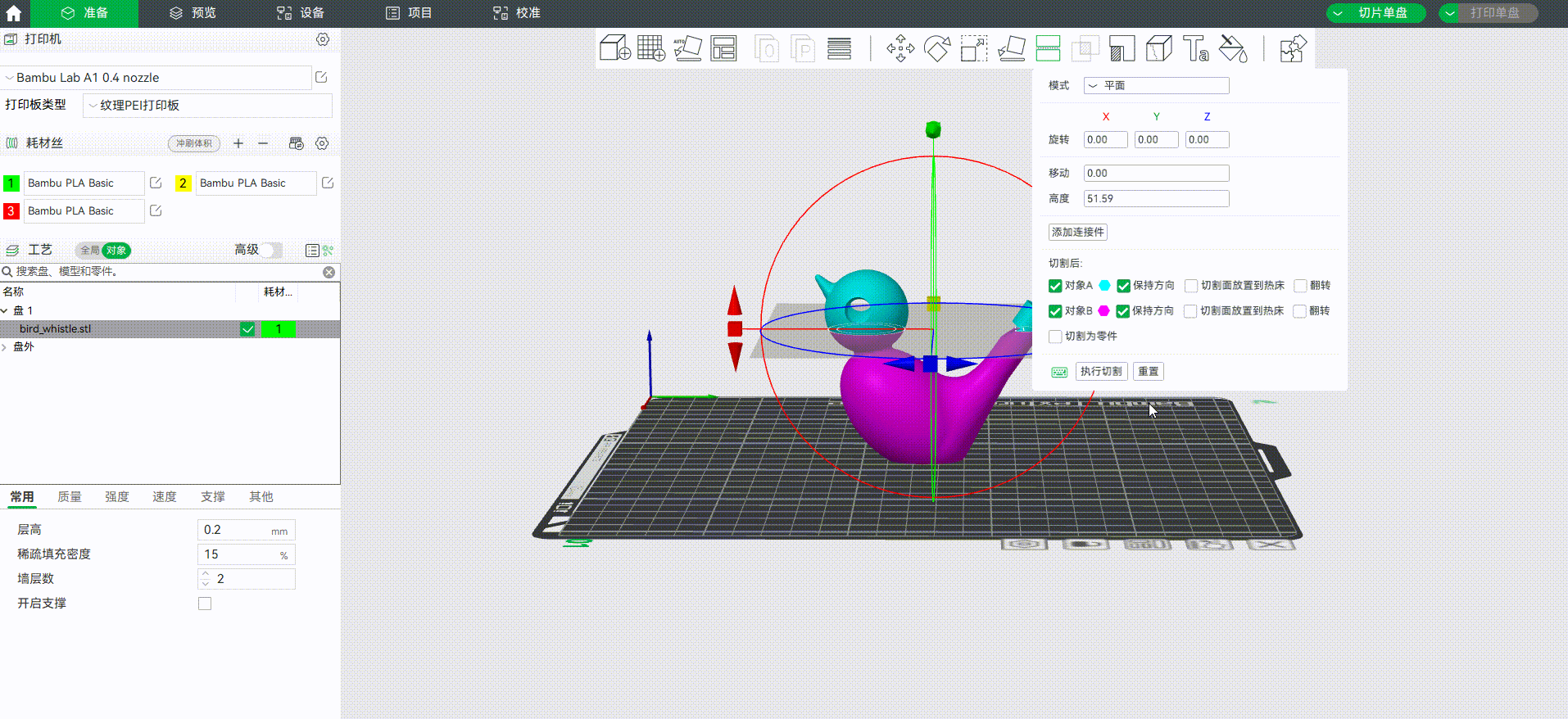
小贴士:在这个例子中,我们用了数字快捷键来快速分配每个零件的耗材丝。
¶ 注意事项
¶ 检查保留的部分和摆放方向
切割后,模型会被分成两个部分。请再次注意并检查舍弃或保留的部分是否正确(通过关闭或勾选 对象 A 或 对象 B );以及每个对象是否选择了合适的选项(“保持方向”、“切割面放置到热床”或“翻转”),以获得符合预期的摆放方式。
当然,切割完成后你也可以使用旋转 [R] 或其他模型编辑工具来进一步微调每个零件,以获得更好的打印效果或减少支撑结构的使用。
¶ 命名或分组零件
建议为各个零件重新命名或归组,方便在切片和打印过程中追踪管理。
¶ 预览可打印性
在开始打印前,可使用预览模式确保每个零件都能正确打印,且尺寸适配打印平台。
¶ 结束语
我们希望本指南能为您提供有用的信息,帮助您解决问题。
如果您对本文有任何疑问,请联系客户服务团队,我们随时为您解答疑问并提供帮助!
点击此处进入 Bambu AI,点击此处提交服务工单。